FLAC តំណាងឱ្យ Free Lossless Audio Codec និងជាទម្រង់កូដអូឌីយ៉ូសម្រាប់ការបង្ហាប់ដោយគ្មានការបាត់បង់នៃអូឌីយ៉ូឌីជីថល។ ដូចជា MP3 វាអាចប្រើបានជាមួយនឹងឧបករណ៍ចាក់មេឌៀភាគច្រើន និងឧបករណ៍ចល័ត។ ដោយសារការបង្ហាប់ប្រសើរជាងមុន និងគុណភាពសំឡេងដែលមិនមានការបាត់បង់ មនុស្សកាន់តែច្រើនជ្រើសរើសថតឯកសារអូឌីយ៉ូនៅក្នុង FLAC ហើយបំប្លែងស៊ីឌីទៅជា FLAC ។ ដូច្នេះ ហេតុអ្វីមិនបំប្លែង Amazon Music ទៅ FLAC? នេះនឹងជាវិធីដ៏ល្អមួយក្នុងការថតចម្រៀង Amazon ដោយមិនបាត់បង់គុណភាព។
ការបំប្លែង Amazon Music ទៅ FLAC អាចនាំទៅរកគ្រាលំបាកនៅពេលដែលអ្នកមិនដឹងពីរបៀបធ្វើវា។ ចុះបើអ្នកត្រូវផ្លាស់ទី? សម្រាប់ហេតុផលមួយចំនួន ការបំប្លែង Amazon Music ទៅ FLAC គឺជាការងារដ៏លំបាកមួយ។ ជាសំណាងល្អសម្រាប់អ្នកប្រើប្រាស់ Amazon Music ដែលចង់ថតតន្ត្រី FLAC ពី Amazon មានវិធីមួយចំនួនដើម្បីជួយអ្នកឱ្យសម្រេចកិច្ចការនេះ។ ដើម្បីជួយអ្នកទាញយក FLAC ពី Amazon Music យើងបានចងក្រងការណែនាំនេះអំពីរបៀបបំប្លែង Amazon Music ទៅជា FLAC ។
ផ្នែកទី 1. អ្វីដែលអ្នកត្រូវដឹង៖ Amazon Music នៅក្នុង FLAC
ដូចដែលយើងទាំងអស់គ្នាដឹងហើយថា Amazon ផ្តល់ជូននូវសេវាកម្មស្ទ្រីមផ្សេងៗគ្នាដូចជា Amazon Music Prime, Amazon Music Unlimited និង Amazon Music HD ។ ក្រៅពីនេះ អ្នកក៏អាចទិញអាល់ប៊ុម ឬចម្រៀងដែលអ្នកចូលចិត្តពីហាងអនឡាញ Amazon ផងដែរ។ តាមបច្ចេកទេស វាមិនអាចទៅរួចទេក្នុងការទាញយកបទចម្រៀងពី Amazon Streaming Music ទៅ FLAC ពីព្រោះតន្ត្រី Amazon ទាំងអស់ត្រូវបានការពារដោយការគ្រប់គ្រងសិទ្ធិឌីជីថល។
Amazon ប្រើបច្ចេកវិទ្យាការអ៊ិនកូដពិសេសដើម្បីការពារអ្នកពីការចម្លង ឬចែកចាយធនធានតន្ត្រីរបស់វាទៅកន្លែងផ្សេងទៀត។ ដូច្នេះ អ្នកអាចស្តាប់ចម្រៀងនៅក្នុងកម្មវិធី Amazon Music នៅលើឧបករណ៍របស់អ្នកបាន បើទោះបីជាអ្នកបានទាញយកវាមកក៏ដោយ។ ទោះយ៉ាងណាក៏ដោយ ការបំប្លែង Amazon Music ទៅជា FLAC អាចធ្វើឡើងដោយកម្មវិធីមួយចំនួន ហើយដំណើរការនេះគឺពិតជាផ្ទាល់ និងសាមញ្ញ។ តោះអានភាគបន្ត។
ផ្នែកទី 2. របៀបទាញយកតន្ត្រី FLAC ពី Amazon Music
ប្រសិនបើអ្នកចង់ទាញយកបទចម្រៀងនៅក្នុង FLAC ពី Amazon Music Prime ឬ Amazon Music Unlimited យើងសូមណែនាំ កម្មវិធីបម្លែងតន្ត្រី Amazon ដែលអាចប្រើបានសម្រាប់កុំព្យូទ័រ Windows និង Mac ។ វាគឺជាកម្មវិធីទាញយក និងកម្មវិធីបម្លែងតន្ត្រីដ៏រឹងមាំដែលជួយអ្នករក្សាទុកបទចម្រៀង Amazon Music ទៅជា FLAC, AAC, M4A, WAV និងទម្រង់អូឌីយ៉ូដ៏ពេញនិយមផ្សេងទៀត។
រចនាឡើងជាមួយនឹងចំណុចប្រទាក់វិចារណញាណ Amazon Music Converter អនុញ្ញាតឱ្យអ្នកទាញយក និងបំប្លែង Amazon Music ទៅ FLAC ជាបីជំហាន។ មិនថាអ្នកចង់ច្រៀក Amazon Music ទៅ FLAC នៅលើកុំព្យូទ័រ PC ឬ Mac ដោយប្រើកម្មវិធី Amazon Music Converter ទេ ដំណើរការគឺដូចគ្នាសម្រាប់អ្នករាល់គ្នា។ នេះគឺជាការណែនាំលម្អិតអំពីរបៀបទាញយកបទចម្រៀង FLAC ពី Amazon Music ដោយប្រើកម្មវិធី Amazon Music Converter។
លក្ខណៈពិសេសចម្បងនៃកម្មវិធីបម្លែងតន្ត្រី Amazon
- ទាញយកបទចម្រៀងពី Amazon Music Prime, Unlimited និង HD Music ។
- បំលែងបទចម្រៀង Amazon Music ទៅជា MP3, AAC, M4A, M4B, FLAC និង WAV ។
- រក្សាស្លាក ID3 ដើម និងគុណភាពសំឡេងដែលគ្មានការបាត់បង់ពី Amazon Music ។
- ការគាំទ្រសម្រាប់ការកំណត់លទ្ធផលសំឡេងតាមបំណងសម្រាប់ Amazon Music
ការទាញយកដោយឥតគិតថ្លៃ ការទាញយកដោយឥតគិតថ្លៃ
ជំហាន 1. ជ្រើសរើស Amazon Songs ដើម្បីទាញយក
ទាញយក និងដំឡើង Amazon Music Converter ហើយបើកកម្មវិធីនៅពេលបញ្ចប់។ កម្មវិធីនឹងផ្ទុកកម្មវិធី Amazon Music នៅលើកុំព្យូទ័ររបស់អ្នក បន្ទាប់មកចូលទៅកាន់បណ្ណាល័យតន្ត្រីរបស់អ្នក ដើម្បីជ្រើសរើសបទចម្រៀងដែលអ្នកចង់ទាញយក។ ស្វែងរកធាតុគោលដៅ ហើយចម្លងតំណតន្ត្រី បន្ទាប់មកបិទភ្ជាប់វាទៅក្នុងរបារស្វែងរករបស់កម្មវិធីបម្លែង។

ជំហាន 2. កំណត់ FLAC ជាទម្រង់លទ្ធផល
បន្ទាប់ពីបន្ថែមបទចម្រៀង Amazon Music ទៅកម្មវិធីបំលែង អ្នកត្រូវកំណត់ការកំណត់លទ្ធផលសម្រាប់ Amazon Music។ គ្រាន់តែចុចលើរបារម៉ឺនុយ ហើយជ្រើសរើសជម្រើស ចំណូលចិត្ត នោះបង្អួចនឹងបើក។ នៅក្នុងផ្ទាំង បម្លែង អ្នកអាចជ្រើសរើស FLAC ជាទម្រង់លទ្ធផល និងកែតម្រូវអត្រាប៊ីត អត្រាគំរូ និងឆានែលអូឌីយ៉ូ។

ជំហាន 3. បំប្លែង Amazon Music ទៅ FLAC
ពេលការកំណត់ត្រូវបានបញ្ចប់ សូមចុចប៊ូតុង Convert ដើម្បីចាប់ផ្តើមដំណើរការបម្លែង។ Amazon Music Converter ទាញយកបទចម្រៀងពី Amazon Music ហើយរក្សាទុកវាជាទម្រង់ FLAC ។ ដំណើរការក៏អាចលុបការការពារកម្មសិទ្ធិបញ្ញារបស់ Amazon Music ផងដែរ។ បន្ទាប់មកអ្នកអាចចុចលើរូបតំណាងបានបំប្លែងដើម្បីមើលបទចម្រៀង Amazon ដែលបានបំប្លែងទាំងអស់ក្នុងបញ្ជីប្រវត្តិ។

ផ្នែកទី 3. តើធ្វើដូចម្តេចដើម្បីបម្លែងតន្ត្រី Amazon MP3 ទៅជា FLAC
ក្នុងករណីខ្លះ អ្នកមិនចាំបាច់ប្រើកម្មវិធីទាញយកតន្ត្រី Amazon ដែលមានជំនាញវិជ្ជាជីវៈនោះទេ។ ប្រសិនបើអ្នកបានទិញបទចម្រៀង និងអាល់ប៊ុមជាច្រើនពីហាងអនឡាញ Amazon អ្នកអាចទាញយក Amazon Music ទៅកុំព្យូទ័ររបស់អ្នក ហើយបន្ទាប់មកបំប្លែងបទចម្រៀង Amazon MP3 ទាំងនេះទៅជា FLAC ដោយប្រើកម្មវិធីបំលែងអូឌីយ៉ូដូចជា កម្មវិធីបម្លែងតន្ត្រី Amazon . ដោយប្រើកម្មវិធីបម្លែងអូឌីយ៉ូនេះ អ្នកមិនត្រឹមតែអាចបំប្លែងឯកសារអូឌីយ៉ូដែលមិនការពារបានជាង 100+ ទៅជា FLAC ឬទម្រង់អូឌីយ៉ូដ៏ពេញនិយមផ្សេងទៀតប៉ុណ្ណោះទេ ប៉ុន្តែថែមទាំងទាញយកឯកសារដែលគ្មាន DRM ចេញពី Apple Music, iTunes audios និងសៀវភៅអូឌីយ៉ូដែលអាចស្ដាប់បាន។
ការទាញយកដោយឥតគិតថ្លៃ ការទាញយកដោយឥតគិតថ្លៃ
ជំហាន 1. បន្ថែម Amazon MP3 Music ទៅកម្មវិធីបម្លែង
បើកដំណើរការកម្មវិធីបម្លែងតន្ត្រី Amazon បន្ទាប់មកចុចលើជម្រើស "ឧបករណ៍" ។ បន្ទាប់មកចុចប៊ូតុង "បន្ថែម" នៅផ្នែកខាងលើនៃកម្មវិធីបម្លែង។ កំណត់ទីតាំងថតដែលអ្នកបានរក្សាទុកបទចម្រៀង Amazon ដែលបានទិញរបស់អ្នក ហើយបន្ថែមវាទៅក្នុងបញ្ជីបម្លែង។ ឬអ្នកអាចព្យាយាមអូស និងទម្លាក់បទចម្រៀង Amazon MP3 ទៅក្នុងចំណុចប្រទាក់កម្មវិធីបម្លែង។
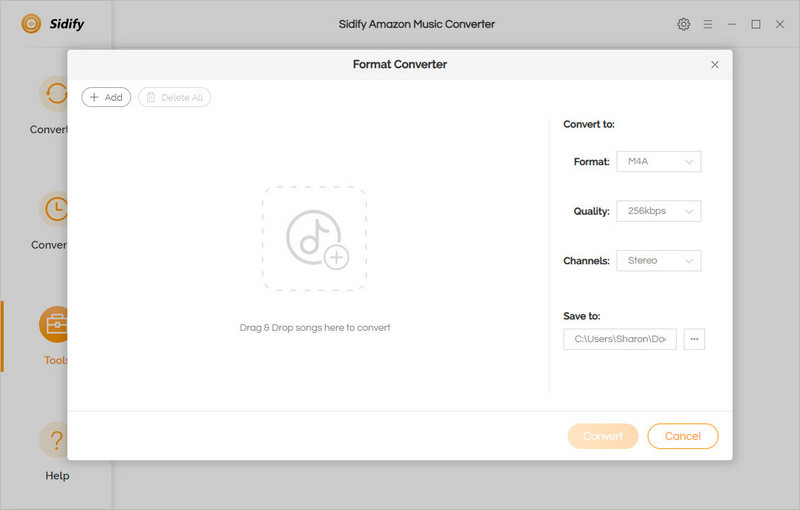
ជំហាន 2. ជ្រើស FLAC ជាទ្រង់ទ្រាយអូឌីយ៉ូលទ្ធផល
ឥឡូវនេះចុចលើប៊ូតុង ទ្រង់ទ្រាយ ដើម្បីបើកដំណើរការបង្អួចការកំណត់។ នៅក្នុងបង្អួចការកំណត់ អ្នកអាចជ្រើសរើស FLAC ជាទម្រង់លទ្ធផល។ សម្រាប់គុណភាពសំឡេងកាន់តែប្រសើរ អ្នកអាចផ្លាស់ប្តូរអត្រាប៊ីត អត្រាគំរូ និងឆានែលអូឌីយ៉ូ។
ជំហានទី 3. បម្លែងតន្ត្រីដែលបានទិញពី Amazon ទៅ FLAC
ដើម្បីចាប់ផ្តើមការបំប្លែង សូមចុចប៊ូតុង បម្លែង នៅជ្រុងខាងក្រោមខាងស្តាំនៃកម្មវិធីបម្លែង។ បន្ទាប់មក Amazon Music Converter នឹងបំប្លែងបទចម្រៀង Amazon MP3 ទៅជា FLAC ។ ហើយអ្នកអាចរកឃើញបទចម្រៀងដែលបានបំប្លែងដោយចុចលើរូបតំណាងបម្លែងនៅកំពូលនៃកម្មវិធីបម្លែង។
ការទាញយកដោយឥតគិតថ្លៃ ការទាញយកដោយឥតគិតថ្លៃ
ផ្នែកទី 4. របៀបកត់ត្រាតន្ត្រី FLAC ពី Amazon Music
អ្នកអាចទាញយកតន្ត្រី FLAC ពី Amazon Music ដោយប្រើ កម្មវិធីបម្លែងតន្ត្រី Amazon . វាក៏មានវិធីមួយដើម្បីជួយអ្នករក្សាទុកឯកសារអូឌីយ៉ូ FLAC ពី Amazon Music ដោយឥតគិតថ្លៃ។ យើងស្នើឱ្យប្រើ Audacity ដើម្បីធ្វើរឿងនេះ។ Audacity គឺជាកម្មវិធីថតសំឡេង ឥតគិតថ្លៃ និងងាយស្រួលប្រើសម្រាប់កម្មវិធី Windows, macOS, Linux និងប្រព័ន្ធប្រតិបត្តិការផ្សេងទៀត។
ជំហាន 1. កំណត់រចនាសម្ព័ន្ធ Audacity ដើម្បីចាប់យកការលេងកុំព្យូទ័រ
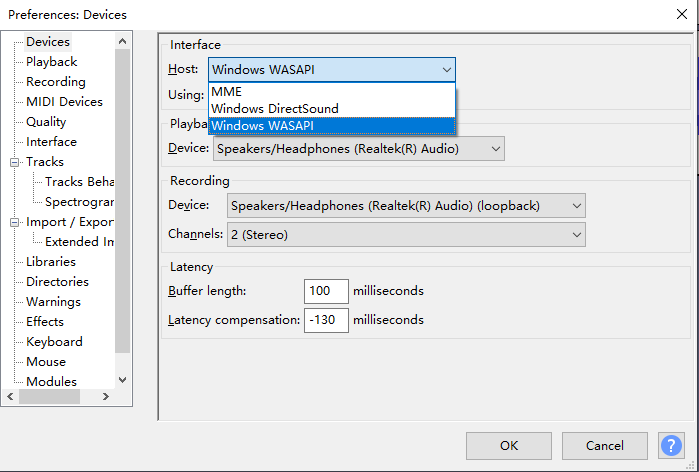
ដើម្បីចាប់ផ្តើម សូមដំឡើង និងបើក Audacity ដើម្បីកំណត់រចនាសម្ព័ន្ធវានៅលើកុំព្យូទ័ររបស់អ្នក។ បន្ទាប់មកអ្នកអាចជ្រើសរើសឧបករណ៍ថតសំឡេងនៅក្នុង Audacity ដោយផ្អែកលើប្រព័ន្ធប្រតិបត្តិការ។
ជំហានទី 2. បិទដំណើរការកម្មវិធី Playthrough នៅលើ Audacity

នៅពេលថតការចាក់សារថ្មីតាមកុំព្យូទ័រ អ្នកត្រូវតែបិទការលេងកម្មវិធីជាមុនសិន។ ដើម្បីបិទ Software Playthrough សូមចុច Transport ជ្រើសរើស Transport Options ហើយបន្ទាប់មកបិទវា។
ជំហាន 3. ចាប់ផ្តើមការថតសំឡេងពី Amazon Music

ចុចប៊ូតុងរក្សាទុកនៅលើរបារឧបករណ៍ដឹកជញ្ជូន បន្ទាប់មកប្រើកម្មវិធី Amazon Music ដើម្បីចាក់ចម្រៀងនៅលើកុំព្យូទ័ររបស់អ្នក។ នៅពេលអ្នកបញ្ចប់ការថត គ្រាន់តែចុចប៊ូតុង "បញ្ឈប់" ។
ជំហានទី 4. បម្រុងទុកបទចម្រៀងដែលបានថតពី Amazon ទៅ FLAC
ប្រសិនបើអ្នកមិនចង់កែសម្រួលការថតនោះ អ្នកអាចរក្សាទុកពួកវាដោយផ្ទាល់ជាទម្រង់ FLAC។ អ្នកអាចចុច Files > Save Project ហើយរក្សាទុកបទចម្រៀង Amazon ដែលបានថតទុកជាឯកសារ FLAC ទៅក្នុងកុំព្យូទ័ររបស់អ្នក។
សេចក្តីសន្និដ្ឋាន
នោះហើយជាវា ! អ្នកបានទាញយកសំឡេង FLAC ដោយជោគជ័យពី Amazon Music ។ ប្រសិនបើអ្នកបានទិញបណ្តុំនៃអាល់ប៊ុម និងចម្រៀងពីហាងអនឡាញ Amazon អ្នកអាចប្រើកម្មវិធីបំប្លែងអូឌីយ៉ូ ដើម្បីបំប្លែងតន្ត្រី Amazon MP3 ដោយផ្ទាល់ទៅជា FLAC។ ប៉ុន្តែដើម្បីទាញយកបទចម្រៀង FLAC ពី Amazon Streaming Music អ្នកត្រូវដកការការពារ DRM ចេញជាមុនសិន ហើយបន្ទាប់មកបម្លែងបទចម្រៀង Amazon Music ទៅ FLAC ។ យើងស្នើឱ្យអ្នកប្រើ កម្មវិធីបម្លែងតន្ត្រី Amazon ou Audacity ។

